Feilsøk pålogging for Power BI Desktop
Noen ganger kan det hende at du prøver å logge på Power BI Desktop , men støter på feil. Det er to hovedårsaker til påloggingsproblemer: proxy-godkjenningsfeil og ikke-HTTPS-omadresseringsfeil.
Hvis du vil finne ut hvilket problem som forårsaker påloggingsproblemet, er det første trinnet å kontakte systemansvarlig og oppgi diagnoseinformasjon, slik at de kan finne årsaken til problemet. Ved å spore problemer som er knyttet til påloggingsproblemet, kan administratorer avgjøre hvilke av følgende feil som gjelder for deg.
La oss ta en titt på hvert av disse problemene i sin tur. På slutten av denne artikkelen er det en diskusjon om hvordan du registrerer en sporing i Power BI Desktop, som kan hjelpe deg med å spore feilsøkingsproblemer.
Nødvendig proxy-godkjenning
Skjermbildet nedenfor viser et eksempel på den nødvendige proxy-godkjenningsfeilen.
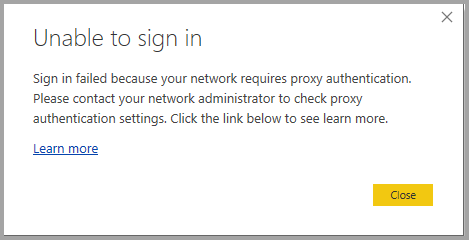
Følgende unntak i Power BI Desktop-sporingsfiler er knyttet til denne feilen:
Microsoft.PowerBI.Client.Windows.Services.PowerBIWebExceptionHttpStatusCode: ProxyAuthenticationRequired
Når denne feilen oppstår, er den mest sannsynlige årsaken at en proxy-godkjenningsserver på nettverket blokkerer nettforespørsler utstedt av Power BI Desktop.
Hvis nettverket bruker en proxy-godkjenningsserver, kan administratoren løse dette problemet ved å legge til følgende domener i tillatelseslisten på proxy-godkjenningsserveren:
- app.powerbi.com
- api.powerbi.com
- domener i navneområdet *.analysis.windows.net
For kunder som er en del av en offentlig sky, kan du løse dette problemet ved å legge til følgende domener i tillatelseslisten på proxy-godkjenningsserveren:
- app.powerbigov.us
- api.powerbigov.us
- domener i navneområdet *.analysis.usgovcloudapi.net
Ikke-HTTPS URL-omadressering støttes ikke feil
Gjeldende versjoner av Power BI Desktop bruker gjeldende versjon av Active Directory Authentication Library (ADAL), som ikke tillater omadressering til ikke-sikrede nettadresser (ikke-HTTPS).
Følgende unntak i Power BI Desktop-sporingsfiler er knyttet til denne feilen:
Microsoft.IdentityModel.Clients.ActiveDirectory.AdalServiceException: Non-HTTPS url redirect is not supported in webviewErrorCode: non_https_redirect_failed
Hvis dette ErrorCode: non_https_redirect_failed skjer, betyr det at én eller flere omadresseringssider eller leverandører i omadresseringskjeden ikke er et HTTPS-beskyttet endepunkt, eller at en sertifikatutsteder av én eller flere omadresseringer ikke er blant enhetens klarerte røtter. Alle leverandører i en omadresseringskjede for pålogging må bruke en HTTPS-nettadresse. Hvis du vil løse dette problemet, kontakter du systemansvarlig og ber om at sikre nettadresser brukes for godkjenningsnettstedene.
Slik samler du inn en sporing i Power BI Desktop
Følg disse trinnene for å samle inn en sporing i Power BI Desktop:
Aktiver sporing i Power BI Desktop ved å gå til Alternativer for filalternativer>og innstillinger>, og velg deretter Diagnostikk fra alternativene i ruten til venstre. Merk av i boksen ved siden av Aktiver sporing i ruten som vises, som vist i bildet nedenfor. Du må kanskje starte Power BI Desktop på nytt.
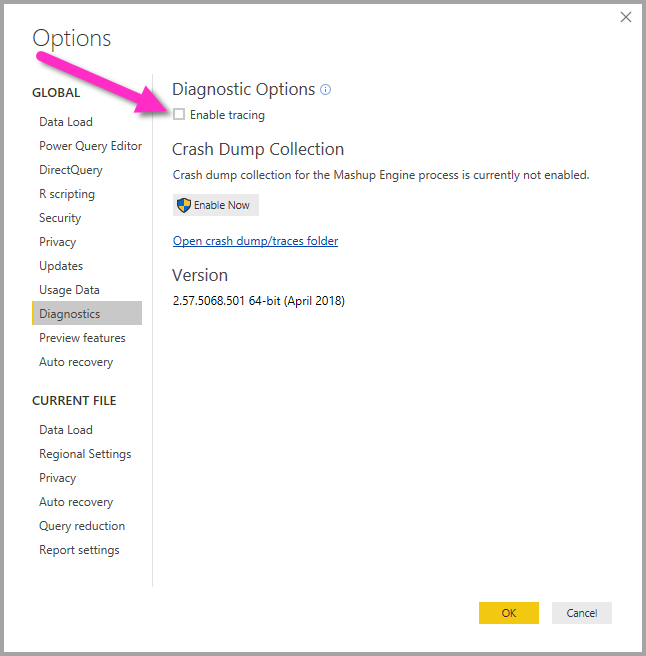
Følg deretter trinnene som gjengir feilen. Når dette skjer, legger Power BI Desktop til hendelser i sporingsloggen, som beholdes på den lokale datamaskinen.
Gå til Sporinger-mappen på den lokale datamaskinen. Du finner denne mappen ved å velge koblingen i Diagnoser der du aktiverte sporing, vist som Åpne krasjdump/sporing-mappe i forrige bilde. Denne mappen finnes ofte på den lokale datamaskinen på følgende plassering:
C:\Users/<user name>/AppData/Local/Microsoft/Power BI Desktop/Traces
Det kan være mange sporingsfiler i mappen. Kontroller at du bare sender de nylig brukte filene til administratoren for raskt å identifisere feilen.
Bruke standard systemlegitimasjon for webproxy
Webforespørsler utstedt av Power BI Desktop bruker ikke webproxylegitimasjon. Power BI Desktop kan kanskje ikke foreta nettforespørsler i nettverk som bruker en proxy-server.
System- eller nettverksadministratorer kan tillate bruk av standard systemlegitimasjon for webproxygodkjenning. Administratorer kan opprette en registeroppføring kalt UseDefaultCredentialsForProxy, og angi verdien til én (1) for å aktivere bruk av standard systemlegitimasjon for webproxygodkjenning.
Registeroppføringen kan plasseres på én av følgende plasseringer:
[HKEY_LOCAL_MACHINE\SOFTWARE\WOW6432Node\Microsoft\Microsoft Power BI Desktop][HKEY_LOCAL_MACHINE\SOFTWARE\Microsoft\Microsoft Power BI Desktop]
Det er ikke nødvendig å ha registeroppføringen på begge stedene.
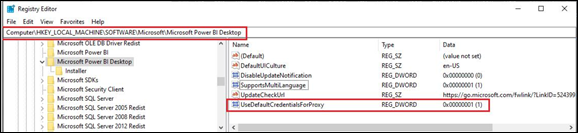
Når registeroppføringen er opprettet, brukes proxy-innstillingene som er definert i Internet Explorer, når Power BI Desktop foretar nettforespørsler. En omstart kan være nødvendig.
Som med alle endringer i proxy- eller legitimasjonsinnstillinger, er det sikkerhetsimplikasjoner for å opprette denne registeroppføringen, så administratorer må sørge for at de har konfigurert Internet Explorer-proxyene på riktig måte før de aktiverer denne funksjonen.
Hensyn og begrensninger
Det finnes en samling sikkerhetsimplikasjoner som administratorer bør vurdere før de aktiverer denne funksjonen.
Følgende anbefalinger bør følges når du aktiverer denne funksjonen for klienter:
- Bruk bare Forhandlinger som godkjenningsskjema for proxy-serveren for å sikre at bare proxy-servere som er koblet til Active Directory-nettverket, brukes av klienten.
- Ikke bruk NTLM-tilbakefall på klienter som bruker denne funksjonen.
- Hvis brukere ikke er på et nettverk med en proxy når denne funksjonen er aktivert og konfigurert som anbefalt i denne delen, brukes ikke prosessen med å forsøke å kontakte proxy-serveren og bruke standard systemlegitimasjon.
- Power BI Desktop er ikke proxy-klar, og derfor fungerer ikke proxy-mekanismer, inkludert Azure Programproxy og andre proxy-tjenester, riktig med Power BI Desktop